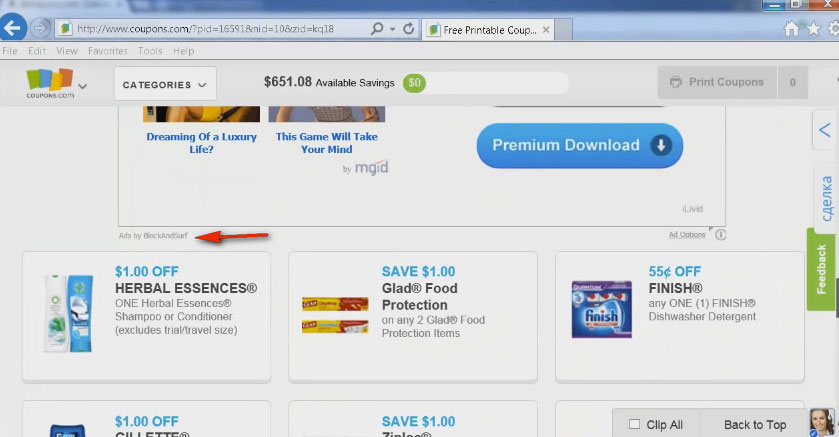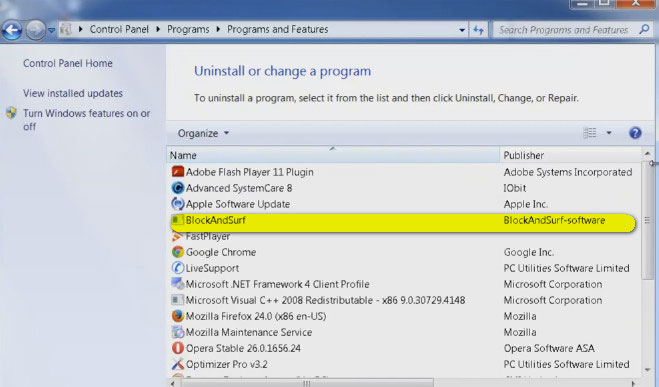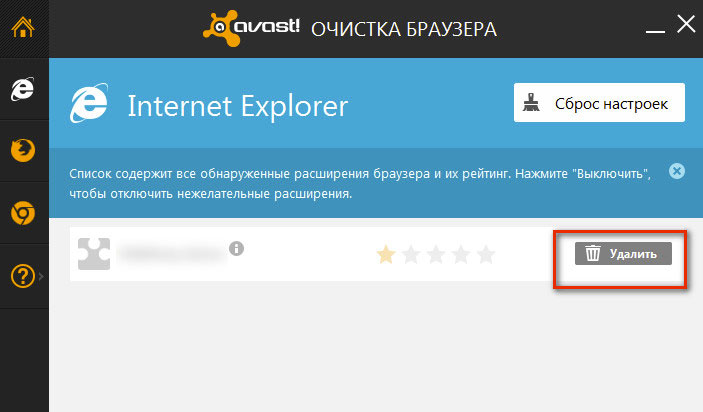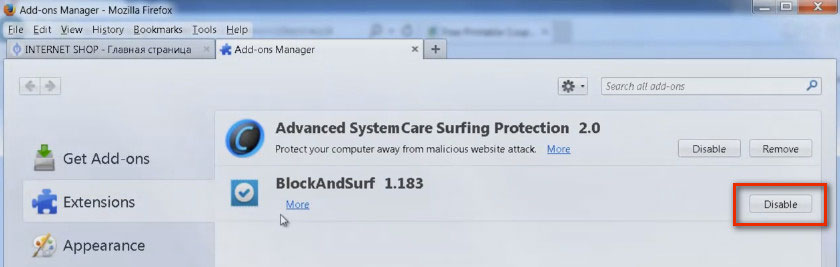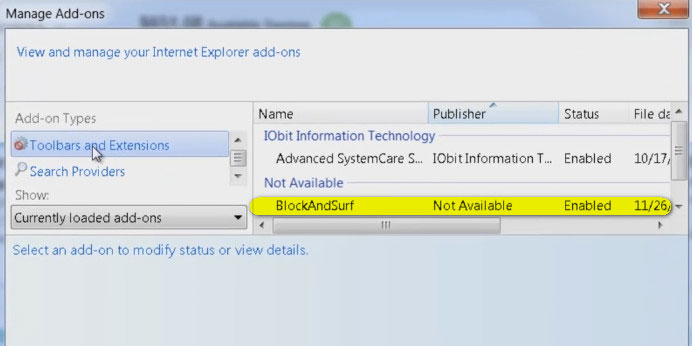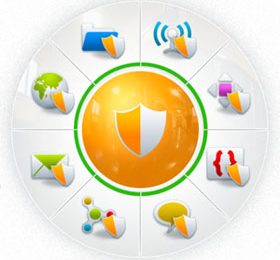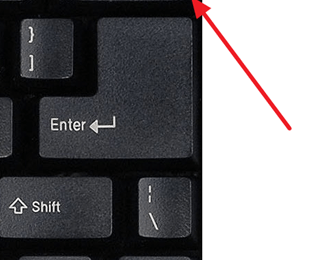Как в системе и браузерах удалить Ads by Blockandsurf?
 Ads by Blockandsurf — рекламное приложение. Скрытно, как вирус, инсталлируется в операционную систему вместе с бесплатными утилитами и приложениями (интегрировано в их установщик). Состоит из стартового модуля, расположенного в директории Program Files, и браузерных приложений (наибольшим образом атаке Blockandsurf подвержены Firefox и Internet Explorer).
Ads by Blockandsurf — рекламное приложение. Скрытно, как вирус, инсталлируется в операционную систему вместе с бесплатными утилитами и приложениями (интегрировано в их установщик). Состоит из стартового модуля, расположенного в директории Program Files, и браузерных приложений (наибольшим образом атаке Blockandsurf подвержены Firefox и Internet Explorer).
В процессе веб-сёрфинга вирус adware добавляет свои рекламные модули на страницы сайтов, в частности, интернет-магазинов, которые якобы способствуют быстрому поиску товаров по сходной цене и скидочных купонов.
Но, на самом деле, эти «рекламно-информационные добавления» только усложняют пользование ресурсами. Веб-страницы открываются медленней, трафик расходуется больше, так как дополнительно загружаются скрипты и графические баннеры Blockandsurf.
Для того чтобы удалить это рекламное ПО со своего компьютера бесплатно (не прибегая к чьей-либо помощи), выполните нижеописанные действия.
Активация деинсталлятора
1. Откройте системное меню «Пуск» (клавиша «Win»), кликните «Панель управления».
2. Нажмите подраздел «Удаление программы».
3.В каталоге установленных приложений кликните правой кнопкой Blockandsurf.
4. В появившемся контекстном меню выберите «Удалить».
5. Следуйте инструкции деинсталлятора.
Важно! Если в списке имеющегося в ОС программного обеспечения нет Blockandsurf, приступайте сразу к следующему этапу удаления. В любом случае, его активации для полной очистки будет недостаточно (он удаляет не всю программу adware, а лишь отдельные её элементы).
Удаление папки и файлов
1. Перезапустите ПК в безопасном режиме:
- при перезагрузке удерживайте клавишу «F8»;
- когда появится меню, клавишами управления курсором выделите «Безопасный режим»;
- нажмите «Enter».
2. На диске C (в системном разделе) откройте папку Program Files.
3. Найдите в ней папку с названием Blockandsurf-Soft. Кликните по ней правой кнопкой, затем выберите в функциональном меню «Удалить».
4. Очистите «Корзину» на рабочем столе.
Если в Program Files вышеуказанная папка отсутствует, нужно попытаться удалить Blockandsurf, предварительно выполнив в ОС поиск его составляющих элементов — исполняемого файла и динамических библиотек (чтобы выяснить, в какой директории они находятся).
1. Не выходя из безопасного режима, нажмите «Win+E».
2. Вверху окна с разделами диска, воспользовавшись графой «Поиск: Компьютер» (иконка «Линза»), найдите следующие файлы (в случае обнаружения, их необходимо удалить при помощи штатной опции Windows):
Исполняемые файлы (с расширением .exe):
- BlockAndSurf_wd;
- BlockAndSurf158;
- BlockNSurf;
- BnSup;
- BlockAndSurf157.
Динамические библиотеки (.dll):
- BlockAndSurf158;
- Sqlite3.
Важно! Также эти действия полезно выполнить и в качестве профилактики (если даже папка удалена), поскольку рекламный вирус маскирует и «разбрасывает» свои составляющие элементы во многих директориях операционной системы.
Очистка реестра
Так же, как и в файловой системе, выполните поиск объектов (записей и ключей), имеющих отношение к навязчивому рекламному модулю.
1. Откройте редактор реестра: Win+R → regedit (ввод команды в поле «Открыть:») → Enter.
2. Когда откроется окно редактора, нажмите «CTRL+F».
3. В поисковой панели введите поочерёдно следующие запросы и просканируйте весь реестр:
- BlockAndSurf;
- BlockNSurf.
4. Удаляйте обнаруженные записи с этими названиями и продолжайте поиск (нажмите «F3»), пока не будут проверены все ветки реестра.
5. По окончании процедуры очистки перезагрузите компьютер в обычном режиме.
Удаление расширений adware в браузерах
Эту задачу можно решить двумя способами:
Способ №1
1. Загрузите с сайта компании Avast! утилиту Browser Cleanup (она скачивается бесплатно и без регистрации) и запустите.
2. В окне утилиты, по каждому браузеру (вертикальное меню иконок слева), сделайте следующее:
- удалите все нежелательные расширения, который детектировал Browser Cleanup;
- нажмите кнопку «Сброс настроек».
3. Закройте утилиту.
Способ №2
Подразумевает удаление вредоносных аддонов в браузерах вручную (без применения сторонних программных средств).
Google Chrome: Настройки (кнопка в верхней части интерфейса) → Расширения → Удалить (иконка «корзина»).
Firefoх: Инструменты → Приложения → Расширения → кнопка «Удалить» (Disable).
Internet Explorer: меню настроек (значок «шестерёнка») → Настроить надстройки → Панели инструментов.
Профилактика операционной системы
Скачайте на официальном сайте бесплатную версию Malwarebytes Anti-Malware (Free). Затем установите её в ОС, обновите сигнатурную базу и просканируйте системный раздел. Удалите все нежелательные и опасные файлы, записи в реестре, найденные Anti-Malware. Снова перезагрузите ПК. При помощи программы-уборщика CCleaner или ее аналога выполните очистку системы (кэш браузеров, директории Windows и т.д.)